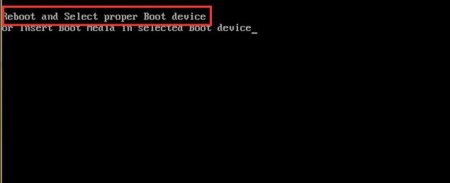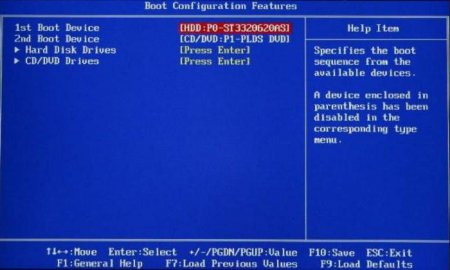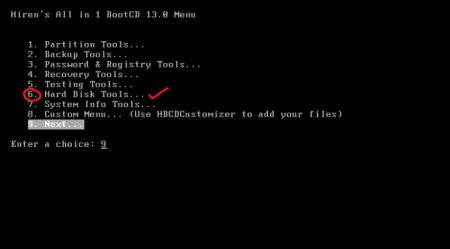Вернуться назад
Распечатать
Помилка Reboot and select boot device proper : причини, способи виправлення
Поява на повідомлення екрані монітора, що містить напис Reboot and select proper boot device, багатьох користувачів грунтовно ставить у глухий кут. Старт операційної системи виявляється неможливим. Але чому? Далі пропонується розглянути суть цього комп'ютерного збою і застосувати для його виправлення кілька найпростіших рішень. Але для їх використання спочатку хоча б приблизно потрібно знати, що насправді послужило причиною такого неприємного збою.
Робиться це в розділі Boot, де вибирається рядок, що містить в описі щось на зразок Boot device priority або Boot sequence. Тут потрібно просто виставити вінчестер на перше місце або використовувати клавіші вибору page up/page down, на першому рядку. Само собою зрозуміло, після цього встановлені параметри потрібно зберегти (F10 + Y). Однак навіть після цього нові параметри можуть, що називається, «злетіти». В стаціонарних комп'ютерах при завантаженні знову з'являється рядок Reboot and select proper boot device. Чому? Справа може бути в тому, що закінчився термін служби батарейки CMOS, яка розташована на материнській платі і відповідає за збереження встановлених параметрів BIOS при вимкненому терміналі. Висновок: батарейку треба просто замінити. Побічно причина може полягати в пошкодженні блоку живлення або перепадах напруги в електромережі. Тут доведеться або спробувати замінити блок, або встановити додатковий стабілізатор напруги.
Ноутбук Reboot and select proper boot device може видавати зовсім з іншої причини. Дуже часто це пов'язано з наявністю первинної системи UEFI, а не BIOS, коли користувач просто не встигає застосувати поєднання клавіш для входу в інтерфейс налаштувань. Доведеться постаратися вчасно натиснути потрібну комбінацію, але іноді напис пропадає, після чого можна ввійти в систему, використовувати налаштування електроживлення і зняти прапорець з пункту швидкої завантаження.
Ситуація з порушенням роботи завантажувача може бути пов'язана і з впливом деяких різновидів вірусних погроз (у цьому випадку також не виключена поява стартовою рядка Reboot and select proper boot device). Але боротися з такими речами треба виключно за допомогою програм із загальною назвою Rescue Disk, які записуються на знімні носії даних (оптичні диски або USB-накопичувачі), а завантаження здійснюється саме з них (природно, з встановленням таких пристроїв в якості пріоритетних для старту в BIOS).
Помилка Reboot and select proper boot device: що це таке?
Власне, саму природу помилки необхідно розглядати з точки зору суто технічного перекладу з'являється повідомлення. Воно в даному випадку пропонує зробити перезавантаження комп'ютера і правильно вибрати завантажувальний пристрій. Загалом же, поява такого повідомлення свідчить про те, що старт ОС з жорсткого диска неможливий. До речі другий рядок у повідомлення пропонує вставити завантажувальний носій і зробити старт саме з нього. Тут слід розуміти, що на дисках відновлення є безліч цікавих інструментів, що дозволяють усунути такі проблеми (наприклад, так само командний рядок). Але про все по порядку.Можливі причини появи помилки
Але чому виникає ситуація, коли видається повідомлення з текстом Reboot and select proper boot device? У самому простому і абсолютно банальний випадку це може бути пов'язано лише з тим, що користувач встановив пріоритет завантаження в BIOS для знімного пристрою, а при рестарті просто забув видалити його з дисководу або порту. Але тільки цим проблеми не обмежуються. Серед найбільш часто зустрічаються причин появи напису Reboot and select proper boot device можна виділити такі: збилися налаштування первинної системи (BIOS/UEFI); помилки або пошкодження жорсткого диска; порушення роботи завантажувача системи; проникнення в систему вірусів; несправність блоку живлення і т. д.Налаштування BIOS і варіанти завантаження системи
Насамперед необхідно перевірити параметри BIOS. В даному випадку питання відновлення завантаження системи після перевірки встановлених компонентів полягає в тому, щоб вказати в якості першого девайса саме жорсткий диск.Робиться це в розділі Boot, де вибирається рядок, що містить в описі щось на зразок Boot device priority або Boot sequence. Тут потрібно просто виставити вінчестер на перше місце або використовувати клавіші вибору page up/page down, на першому рядку. Само собою зрозуміло, після цього встановлені параметри потрібно зберегти (F10 + Y). Однак навіть після цього нові параметри можуть, що називається, «злетіти». В стаціонарних комп'ютерах при завантаженні знову з'являється рядок Reboot and select proper boot device. Чому? Справа може бути в тому, що закінчився термін служби батарейки CMOS, яка розташована на материнській платі і відповідає за збереження встановлених параметрів BIOS при вимкненому терміналі. Висновок: батарейку треба просто замінити. Побічно причина може полягати в пошкодженні блоку живлення або перепадах напруги в електромережі. Тут доведеться або спробувати замінити блок, або встановити додатковий стабілізатор напруги.
Ноутбук Reboot and select proper boot device може видавати зовсім з іншої причини. Дуже часто це пов'язано з наявністю первинної системи UEFI, а не BIOS, коли користувач просто не встигає застосувати поєднання клавіш для входу в інтерфейс налаштувань. Доведеться постаратися вчасно натиснути потрібну комбінацію, але іноді напис пропадає, після чого можна ввійти в систему, використовувати налаштування електроживлення і зняти прапорець з пункту швидкої завантаження.
Система пише «Reboot and select proper boot device»: питання працездатності вінчестера
У деяких випадках при старті завантаження можна використовувати клавіші F9 або F10 які допомагають викликати меню завантаження і вибрати потрібний диск або пристрій. Але такий метод годиться для одноразового старту. А ось якщо проблема полягає саме в жорсткому диску, і рядок Reboot and select proper boot device з'являється постійно, доведеться застосовувати кардинальні заходи. Помилки на диску – це ще не найстрашніше. Перевірити вінчестер і виправити його стан можна з командного рядка при старті з диска відновлення (chkdsk /r/f/x/). Але що робити, якщо збої мають не програмний, а фізичний характер? Доведеться проводити перевірку з урахуванням тестування поверхні. Для цього одним з непоганих коштів можна назвати дискову утиліту Hiren's Boot CD. Також для перевірки може використовуватися консольна програма HDD Regenerator, але її застосування може бути виправдане лише у випадку, коли вінчестер починає «сипатися». Але перша утиліта збійні кластери і сектори виправляє моментально.Пошкодження завантажувача
Нарешті, ще одна проблема може полягати в тому, що на жорсткому диску є пошкодження завантажувального сектора і самого інструменту завантаження. Тут необхідно знову використовувати командний рядок при старті зі знімного носія (зазвичай викликається вона через комбінацію Shift + F10). Для відновлення використовуються три команди, показані на зображенні вище. Перші дві вводяться в обов'язковому порядку, третя – якщо ті не дали належного результату при повторному старті комп'ютерної системи.Ситуація з порушенням роботи завантажувача може бути пов'язана і з впливом деяких різновидів вірусних погроз (у цьому випадку також не виключена поява стартовою рядка Reboot and select proper boot device). Але боротися з такими речами треба виключно за допомогою програм із загальною назвою Rescue Disk, які записуються на знімні носії даних (оптичні диски або USB-накопичувачі), а завантаження здійснюється саме з них (природно, з встановленням таких пристроїв в якості пріоритетних для старту в BIOS).